Світла і темна тема на macOS на сьогоднішній денькраще, ніж у Microsoft у Windows 10. Немає ніяких функцій розкладу, і якщо ви хочете швидко змінити режим / тему, вам доведеться самостійно створити перемикач для цього або встановити додаток, щоб виконати роботу . Якщо ви хочете змінити шпалери робочого столу у світлому та темному режимах, це можна зробити за допомогою невеликого сценарію.
Однак у сценарію є обмеження; шпалерищо застосовується для світлого та темного режимів, відповідно, попередньо визначено. Щоразу, коли ви хочете змінити шпалери, які використовуються для кожного режиму, вам доведеться внести зміни в сценарій.
Змініть шпалери робочого столу у світлому та темному режимах
Відкрийте редактор сценаріїв на своєму Mac і вставте в нього наступне.
tell application "System Events" tell appearance preferences if (dark mode) then set dark mode to not dark mode tell application "System Events" tell every desktop set picture to "path-to-folder/name-of-wallpaper-light-mode.extension" end tell end tell else set dark mode to not dark mode tell application "System Events" tell every desktop set picture to "path-to-folder/name-of-wallpaper-dark-mode.extension" end tell end tell end if end tell end tell
Перш ніж ви зможете зберегти сценарій, хоча вам потрібнозмінити шлях до зображень, які будуть використані для шпалер. Замініть "шлях до папки" на шлях до папки, яка містить зображення, яке ви хочете встановити як шпалери, коли встановлений світлий режим, та "замініть" ім'я-шпалери-світло-режим.поширення "на ім'я та розширення зображення, яке ви хочете використовувати, коли включений режим світла.

Далі замініть другий екземпляр 'path toпапка "із шлях до папки, яка містить зображення, яке ви хочете використовувати для темного режиму. Замініть "шлях до папки / ім'я шпалер-темно-mode.extension" на ім'я зображення, яке ви хочете використовувати як шпалери для темного режиму.
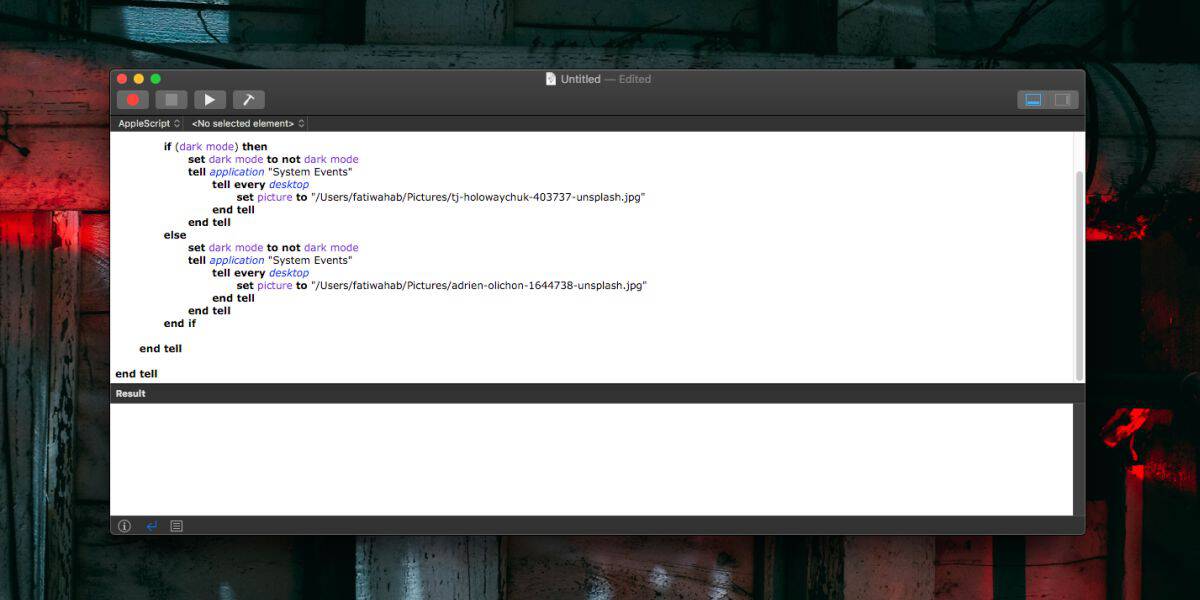
Після внесення змін продовжуйте і зберігайтесценарій. Ви можете запустити сценарій, і він переключить режим. Якщо режим встановлений у світлому режимі, він перейде в темний, і шпалери відповідно зміняться. Якщо режим уже встановлений у темному, він переключиться на світло, і шпалери зміняться.
Ви можете використовувати сценарій таким, який є, або можете конвертуватисценарій до програми. Ви самі вирішуєте, як ним користуєтесь. Ви можете запланувати його запуск на певний час і змінити режим світлого / темного світла разом із шпалерами.













Коментарі